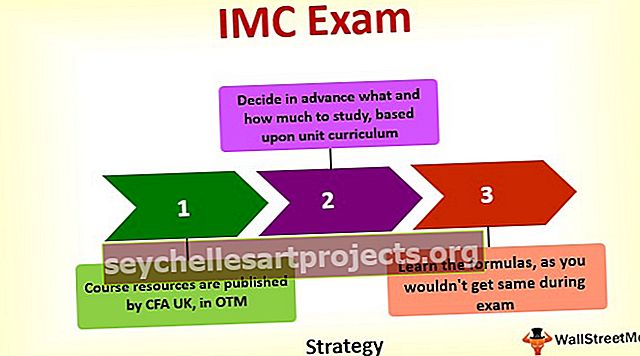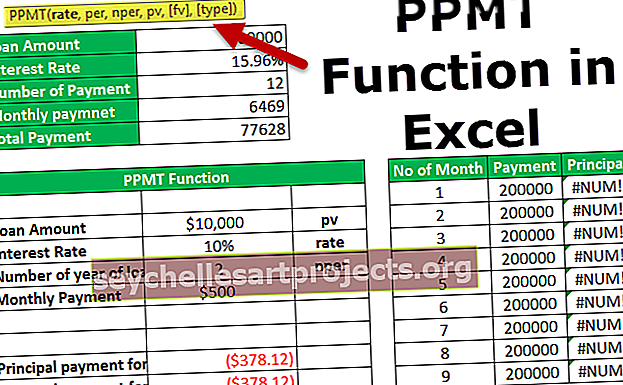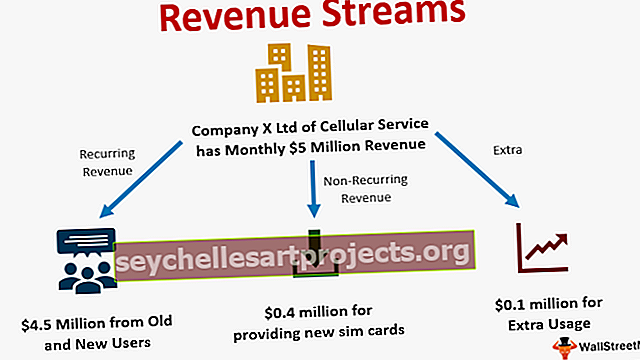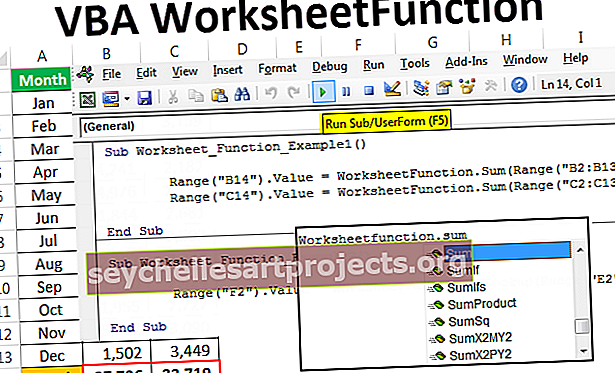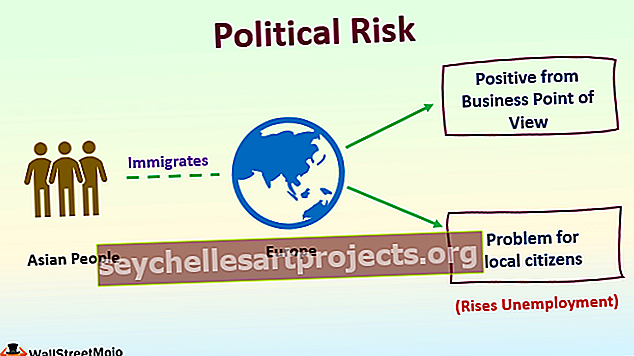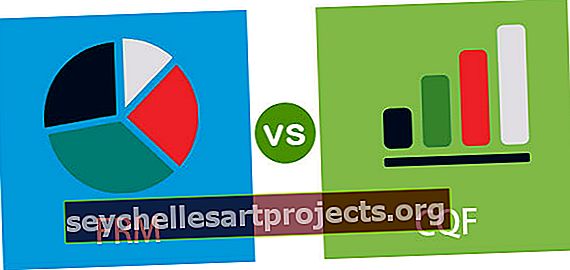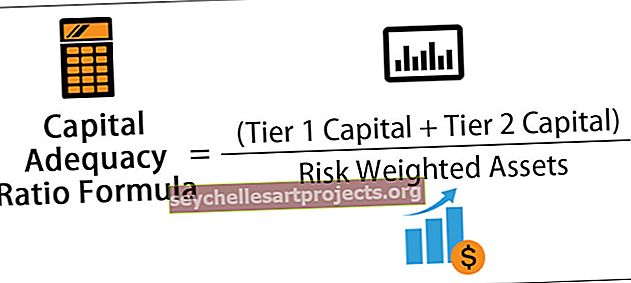صيغة CAGR في Excel | حساب معدل النمو السنوي المركب
معدل النمو السنوي المركب أو معدل النمو السنوي المركب هو طريقة لحساب معدل النمو لمبلغ معين سنويًا ، افتراضيًا ليس لدينا أي صيغة مضمنة في التفوق لحساب معدل النمو السنوي المركب بالنسبة لنا ، وبدلاً من ذلك نصنع فئات في جداول وفي جداول نطبق الصيغة التالية لحساب معدل النمو السنوي المركب على النحو التالي ، (رصيد النهاية / رصيد البداية) ˄ (1 / عدد السنوات) - 1.
صيغة CAGR في Excel (معدل النمو السنوي المركب)
صيغة CAGR في Excel هي الوظيفة المسؤولة عن إرجاع قيمة CAGR ، أي قيمة معدل النمو السنوي المركب من مجموعة القيم المتوفرة. إذا كنت تعمل في التحليل المالي أو التخطيط ، فستحتاج إلى حساب معدل النمو السنوي المركب في قيمة التفوق في جداول بيانات Excel.
تقيس صيغة معدل النمو السنوي المركب في Excel قيمة العائد على الاستثمار الذي يتم حسابه خلال فترة زمنية معينة. تُستخدم صيغة معدل النمو السنوي المركب في Excel في جداول بيانات Excel غالبًا من قبل المحللين الماليين أو أصحاب الأعمال أو مديري الاستثمار ، مما يساعدهم في تحديد مدى تطور أعمالهم أو في حالة مقارنة نمو الإيرادات مع الشركات المنافسة. بمساعدة معدل النمو السنوي المركب ، يمكن ملاحظة مقدار معدل النمو الثابت الذي يجب أن يعود الاستثمار إليه على أساس سنوي. في الواقع ، يجب أن يختلف معدل النمو خلال فترة زمنية ، أو من سنة إلى أخرى.
على سبيل المثال ، إذا كنت قد اشتريت ذهبًا في عام 2010 بقيمة 200 دولارًا أمريكيًا وكان قيمته 500 دولارًا أمريكيًا في عام 2018 ، فإن معدل النمو السنوي المركب هو معدل نمو هذا الاستثمار كل عام.

أين،
- القيمة النهائية = القيمة النهائية للاستثمار
- البداية القيمة = قيمة بداية الاستثمار
- n = عدد فترات الاستثمار (أشهر ، سنوات ، إلخ.)
قيمة الإرجاع:
- ستكون قيمة الإرجاع قيمة رقمية يمكن تحويلها إلى نسبة مئوية لأن قيمة CAGR تكون فعالة عندما تكون في شكل النسبة المئوية.
كيفية استخدام صيغة CAGR مع أمثلة؟
دعونا نفهم كيفية استخدام صيغة CAGR في التفوق مع الأمثلة.
يمكنك تنزيل نموذج Excel لصيغة CAGR من هنا - نموذج Excel لصيغة CAGR# 1 - الطريقة الأساسية
دعنا نفكر في جدول بيانات Excel أدناه. انظر إلى البيانات.

الخطوة 1 - يمكنك رؤية جدول البيانات أعلاه حيث تم تصنيف العمود A على أنه "YEAR" والعمود B تم تصنيفه على أنه "المبلغ".
في العمود YEAR ، تبدأ القيمة من الخلية A2 وتنتهي عند الخلية A10.

مرة أخرى في العمود AMOUNT ، تبدأ القيمة عند الخلية B2 وتنتهي عند الخلية B10.

لذلك ، يمكننا أن نرى أن قيمة بداية الاستثمار (SV) هي خلية B2 والقيمة النهائية للاستثمار (EV) هي خلية B10.

الخطوة 2 - الآن لدينا القيم التي يمكن وضعها في صيغة CAGR (معدل النمو السنوي المركب) في Excel. للقيام بذلك بنجاح في جدول بيانات Excel الخاص بك ، يجب عليك تحديد أي من خلايا العمود C واكتب الصيغة كما هو موضح أدناه -
= (B10 / B2) ˆ (1/9) -1
في معدل النمو السنوي المركب أعلاه في مثال Excel ، القيمة النهائية هي B10 ، وقيمة البداية هي B2 ، وعدد الفترات هو 9. انظر لقطة الشاشة أدناه.

الخطوة 3 - الآن اضغط على Enter. ستحصل على نتيجة قيمة CAGR (معدل النمو السنوي المركب) داخل الخلية ، حيث قمت بإدخال الصيغة. في المثال أعلاه ، ستكون قيمة CAGR 0.110383. قيمة الإرجاع هي مجرد تقييم لصيغة CAGR في التفوق مع القيم التي تم وصفها أعلاه. ضع في اعتبارك لقطة الشاشة أدناه.

الخطوة 4 - لاحظ أن معدل النمو السنوي المركب في Excel يتم تمثيله دائمًا في شكل نسبة مئوية في مجال التحليل المالي. للحصول على قيمة CAGR بالنسبة المئوية ، عليك ببساطة تحديد الخلية التي توجد فيها قيمة CAGR وتغيير تنسيق الخلية من "عام" إلى "النسبة المئوية". قيمة النسبة المئوية لـ CAGR (معدل النمو السنوي المركب) في المثال أعلاه هي 11.04٪. تستطيع أن ترى لقطة الشاشة أدناه.

توضح الخطوات المذكورة أعلاه كيفية حساب معدل النمو السنوي المركب في جداول بيانات Excel (CAGR).
# 2 - استخدام وظيفة الطاقة
يمكنك أيضًا استخدام صيغة POWER في طريقة التفوق للعثور على قيمة CAGR في جدول بيانات Excel الخاص بك. ستكون الصيغة "= POWER (قيمة النهاية / قيمة البداية ، 1/9) -1". يمكنك أن ترى أن وظيفة POWER تحل محل ˆ ، والتي تم استخدامها في صيغة CAGR التقليدية في Excel. إذا استخدمنا وظيفة POWER في جدول بيانات Excel أعلاه ، حيث استخدمنا الطريقة التقليدية للعثور على قيمة CAGR ، ستكون النتيجة 0.110383 أو 11.03٪. ضع في اعتبارك لقطة الشاشة أدناه.

# 3 - استخدام وظيفة RATE
هذه طريقة أقل استخدامًا لحساب قيمة أو نسبة CAGR (معدل النمو السنوي المركب) ولكنها طريقة نظيفة أيضًا. قد يبدو بناء جملة الدالة RATE في Excel معقدًا بعض الشيء بالنسبة لك ، ولكن إذا كنت تعرف المصطلحات جيدًا ، فلن يكون الأمر صعبًا عليك أيضًا. فيما يلي بناء جملة الدالة RATE
= RATE (nper، pmt، pv، [fv]، [type]، [guess])
لنحصل الآن على شرح للمصطلحات الواردة أعلاه.
- nper - (مطلوب) هذا هو إجمالي عدد المدفوعات التي تم إجراؤها في الفترة المحددة.
- pmt - (مطلوب) هذه هي قيمة السداد التي تتم في كل فترة.
- pv - (مطلوب) هذه هي القيمة الحالية.
- fv - (اختياري) هذه هي القيمة المستقبلية.
- النوع - هذا يعني عندما تكون المدفوعات مستحقة. القيمة إما 0 أو 1. 0 تعني أن الدفعة كانت مستحقة في البداية وتعني 1 أن الدفعة كانت مستحقة في نهاية الفترة.
# 4 - استخدام وظيفة IRR
IRR هو اختصار لمعدل العائد الداخلي. طريقة IRR مفيدة عندما تحتاج إلى العثور على قيمة CAGR (معدل النمو السنوي المركب) لمدفوعات القيمة المختلفة التي تم إجراؤها خلال الفترة الزمنية المحددة. صيغة الدالة IRR في Excel هي "= IRR (القيم ، [guess])". القيم تعني النطاق الإجمالي للعدد الذي يمثل التدفقات النقدية. يجب أن يحتوي هذا القسم على قيمة موجبة وأخرى سالبة. [تخمين] في حجة اختيارية في بناء الجملة مما يعني تخمينك لمعدل العائد.
أخطاء صيغة CAGR
إذا تلقيت أي خطأ من CAGR Formula Excel ، فمن المحتمل أن يكون هذا الخطأ #VALUE! خطأ.

#القيمة! - سيحدث هذا الخطأ إذا كانت أي من الوسائط المقدمة ليست قيمًا صالحة تم التعرف عليها بواسطة Excel.

أشياء للذكرى
- صيغة Microsoft Excel CAGR هي الوظيفة المسؤولة عن إرجاع قيمة معدل النمو السنوي المركب ، أي معدل النمو السنوي المركب في قيمة التفوق من مجموعة القيم المقدمة.
- معدل النمو السنوي المركب يقيس قيمة العائد على الاستثمار الذي يتم حسابه خلال فترة زمنية معينة.
- بمساعدة صيغة معدل النمو السنوي المركب في Excel ، يمكن ملاحظة مقدار معدل النمو الثابت الذي يجب أن يعود الاستثمار به على أساس سنوي.
- إذا تلقيت أي خطأ من صيغة CAGR في Excel ، فمن المحتمل أن يكون هذا الخطأ #VALUE! خطأ.